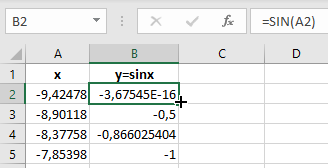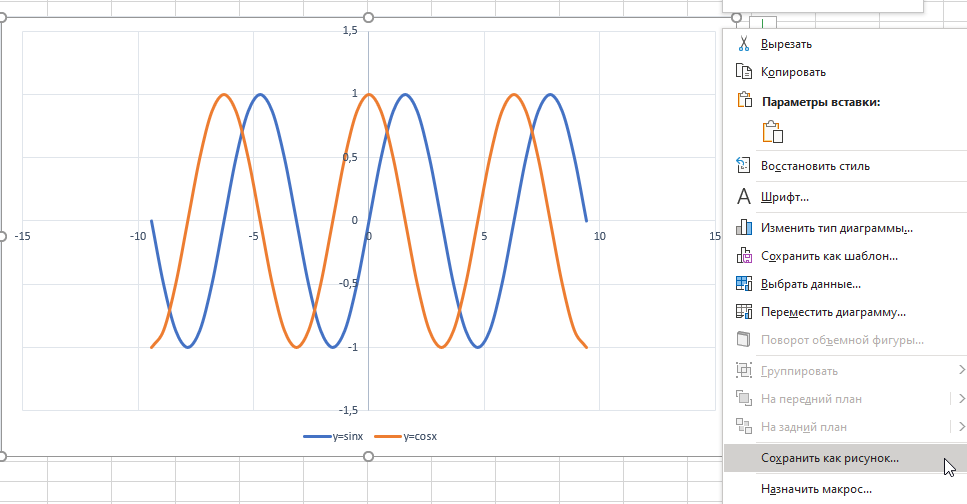ЗАДАНИЕ 2
|
Постройте с помощью табличного процессора графики функции: | |
|---|---|
| Программное обеспечение |
программa Microsoft Excel Примечание. Прикладные программы для работы с электронными таблицами называют табличными процессорами. Табличные процессоры во многом похожи друг на друга. |
| Этапы выполнения задания | |
| 1 |
В качестве образца будет поэтапно описано выполнение задания А. Откройте программу Microsoft Excel. |
| 2 |
Заполните столбец А значений переменной x, принадлежащих отрезку Примечание. Обратите внимание на правильный ввод значений переменной x, он отличается от ввода действительного числа: |
| 3 |
В ячейку B2 введите формулу для нахождения значения переменной у по формуле Осуществите ввод данных, используя функцию автозаполнения. |
| 4 |
Постройте график функции. Для этого: Проанализируйте полученный график, при необходимости скорректируйте таблицу и постройте правильно график. |
| 5 |
Используя график и возможности программы, найдите: |
| 6 |
Повторите этапы 1–5 для построения графика функции Б). Примечание. Графики функций A) и Б) можно построить на том же листе Excel, так как значения х не изменяются, а значения y можно вычислить в столбце С. Для автоматизации процессов вычисления значений функции и построения графика выделите ячейки А1:В38 и нажмите команду «Таблица» (таблица с заголовками) во вкладке «Вставка». |
| 7 |
Сохраните изображения графиков функций для добавления их на сайт «Математика с компьютером». |
| 8 |
Разместите изображения с графиками функций на сайте «Математика с компьютером». Для этого: |
| Помощь | |